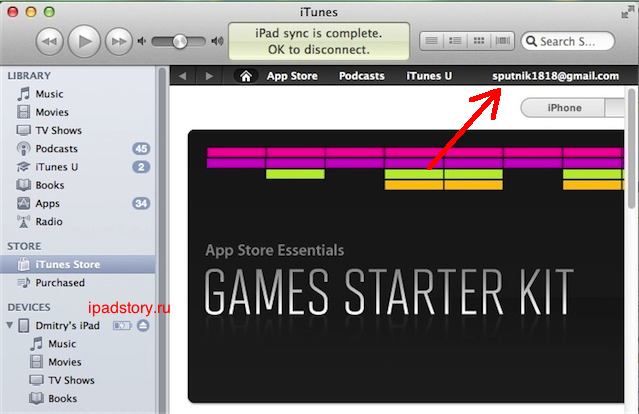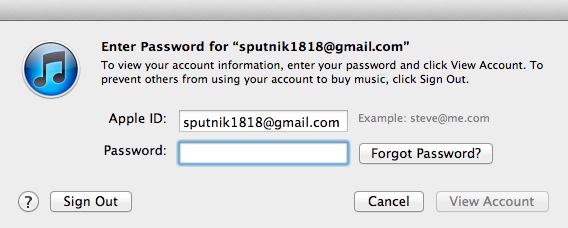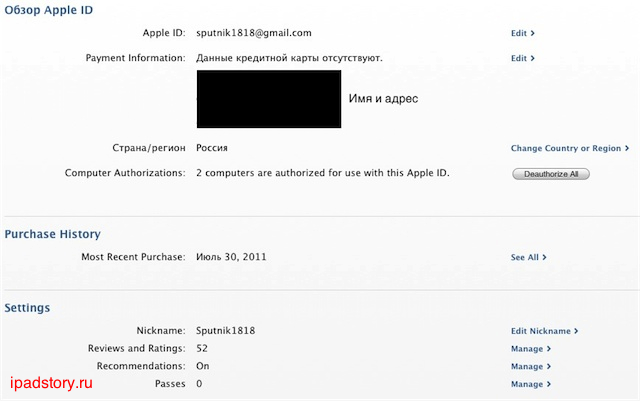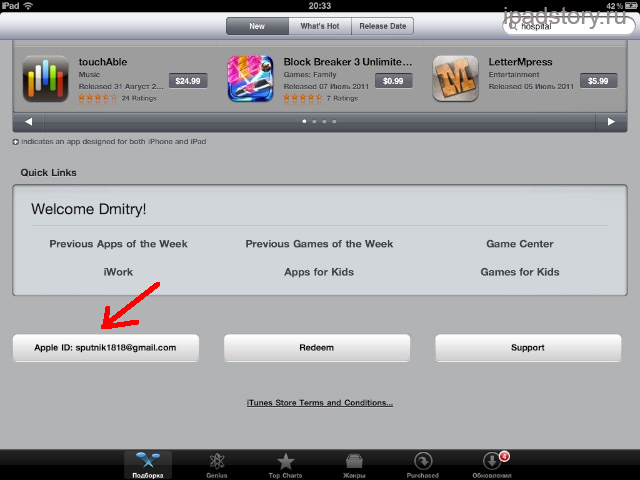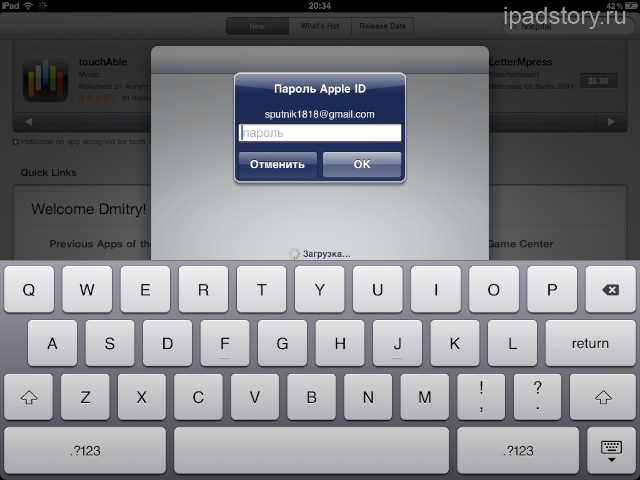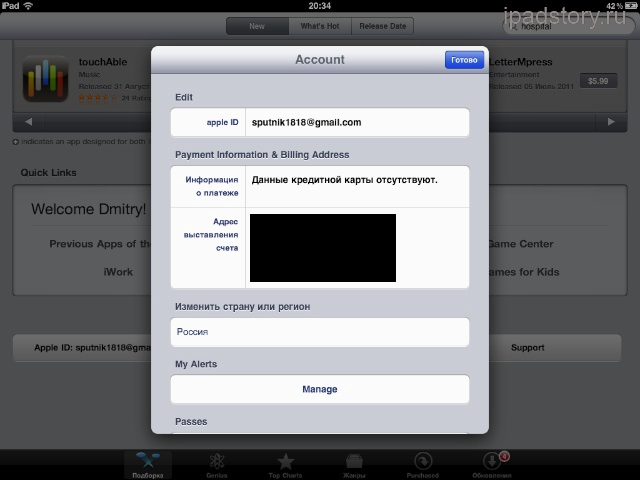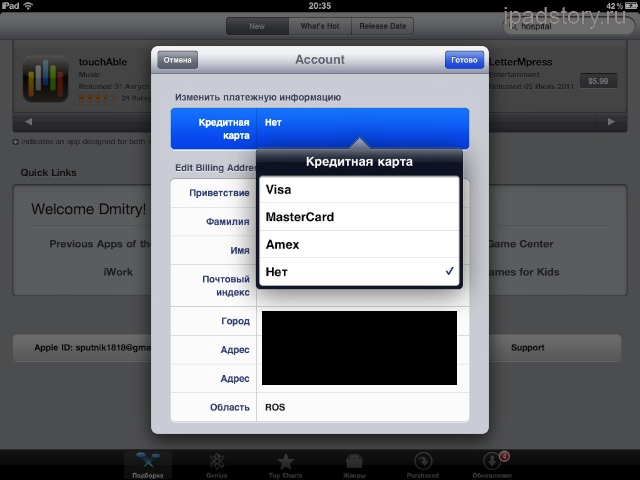To gain access to the extensive collection of apps that can make your work easier, you use an Apple ID to sign in to the App Store on your iPhone. If you logged in to iCloud when you set up your phone, you were automatically logged in to the App Store as well with that Apple ID.
However, Apple lets you change your App Store login on the iPhone, and you might want to do this to download apps connected to that ID or make changes to your account. Here’s how you can change your App Store login credentials on your iPhone.
Important Login Change Considerations
Before you proceed with changing the Apple login details used for the App Store or your device as a whole, you should be aware of how this decision will affect your iPhone. Signing out of your App Store login won’t make the apps you’ve already installed disappear from your device, but you won’t be able to update them unless you sign back in with those old credentials to do so. Ultimately, you are able to download new and existing apps attached to the new App Store login and continue to use the installed iPhone apps from the old login.
If you opt to change the iCloud account connected to the entire list of Apple services such as FaceTime, Messages and iCloud, EaseUS warns that you need to carefully consider whether you want to remove the information associated with your current Apple ID during the process. Apple asks as you’re signing out of the Apple ID, but if you don’t opt to copy the data to your iPhone, items like contacts, saved passwords and notes are erased from your phone as you sign out. This means you’d need to sign back in with that Apple ID to get that data back on your phone.
Changing the App Store Login
To change the credentials used to sign in to download from the App Store, Verizon says to head directly to the App Store app and select the account menu on the top right that shows your profile image. This will display your name, email address, recent updates and other account actions. If you scroll down the bottom, you’ll find a «Sign Out» button. Once you tap that button, tap «Done» to return to the main App Store page and discover that your Apple account is no longer logged in.
To input your new App Store login details, go back to the account menu, where you now see boxes to enter your Apple ID and password. After you tap «Sign In,» you see all the information for that account and can tap «Done» to start browsing the App Store.
Switching Your Entire iCloud Account
To move forward with changing the main Apple ID used on your phone, Apple says to go into the «Settings» app on your iPhone and select your iCloud account that appears right below the search box. The bottom of the account page has a «Sign Out» button that prompts you to confirm your Apple password and tap «Turn Off» to proceed with disabling Find My iPhone (if enabled). Apple confirms whether you want to keep copies of items like your Keychain passwords, Safari data, calendars and contacts on your iPhone, and then you tap «Sign Out» twice to proceed.
When you return to the «Settings» app, you see an option to sign in below the search box, and you can enter your other Apple ID credentials at the prompts and sign in. Depending on your iPhone’s security settings, you may receive a verification code sent to another device that you need to enter on your iPhone to continue the sign-in process and a passcode to unlock your phone’s sensitive data. After successfully changing the iCloud account for the phone, you should be automatically logged in to the App Store.
To gain access to the extensive collection of apps that can make your work easier, you use an Apple ID to sign in to the App Store on your iPhone. If you logged in to iCloud when you set up your phone, you were automatically logged in to the App Store as well with that Apple ID.
However, Apple lets you change your App Store login on the iPhone, and you might want to do this to download apps connected to that ID or make changes to your account. Here’s how you can change your App Store login credentials on your iPhone.
Important Login Change Considerations
Before you proceed with changing the Apple login details used for the App Store or your device as a whole, you should be aware of how this decision will affect your iPhone. Signing out of your App Store login won’t make the apps you’ve already installed disappear from your device, but you won’t be able to update them unless you sign back in with those old credentials to do so. Ultimately, you are able to download new and existing apps attached to the new App Store login and continue to use the installed iPhone apps from the old login.
If you opt to change the iCloud account connected to the entire list of Apple services such as FaceTime, Messages and iCloud, EaseUS warns that you need to carefully consider whether you want to remove the information associated with your current Apple ID during the process. Apple asks as you’re signing out of the Apple ID, but if you don’t opt to copy the data to your iPhone, items like contacts, saved passwords and notes are erased from your phone as you sign out. This means you’d need to sign back in with that Apple ID to get that data back on your phone.
Changing the App Store Login
To change the credentials used to sign in to download from the App Store, Verizon says to head directly to the App Store app and select the account menu on the top right that shows your profile image. This will display your name, email address, recent updates and other account actions. If you scroll down the bottom, you’ll find a «Sign Out» button. Once you tap that button, tap «Done» to return to the main App Store page and discover that your Apple account is no longer logged in.
To input your new App Store login details, go back to the account menu, where you now see boxes to enter your Apple ID and password. After you tap «Sign In,» you see all the information for that account and can tap «Done» to start browsing the App Store.
Switching Your Entire iCloud Account
To move forward with changing the main Apple ID used on your phone, Apple says to go into the «Settings» app on your iPhone and select your iCloud account that appears right below the search box. The bottom of the account page has a «Sign Out» button that prompts you to confirm your Apple password and tap «Turn Off» to proceed with disabling Find My iPhone (if enabled). Apple confirms whether you want to keep copies of items like your Keychain passwords, Safari data, calendars and contacts on your iPhone, and then you tap «Sign Out» twice to proceed.
When you return to the «Settings» app, you see an option to sign in below the search box, and you can enter your other Apple ID credentials at the prompts and sign in. Depending on your iPhone’s security settings, you may receive a verification code sent to another device that you need to enter on your iPhone to continue the sign-in process and a passcode to unlock your phone’s sensitive data. After successfully changing the iCloud account for the phone, you should be automatically logged in to the App Store.
Пользователи, которые используют свои устройства на базе iOS (iPhone, iPod touch, iPad) и OS x (iMac, MacBook, etc), чтобы сыграть узнают, Game Center, платформа, созданная компанией Apple, с которой мы можем играть онлайн в большинство приложений, мы также можем подключить и играть с друзьями, и в целом является основой большинства игр, доступных на App Store.Конечно, в первый раз, что вы зарегистрировались на данном сервисе вы выбрали имя пользователя, псевдоним или прозвище, случайно, и, как это зачастую бывает, это вам не нравится или вы не чувствуете себя определены, поэтому ниже вы найдете краткоеучебник, чтобы изменить псевдоним в Game Center, непосредственно с iPhone и iPad.
Game Center — это платформа полностью публичной, поэтому вполне понятно, что если вы используете ник, который вам не нравится вы хотите его изменить, потому что вы можете оказаться в играх и в таблицах лидеров, с этим псевдонимом. Это может привести как недостаток, что ваши друзья в игры не знают, кто ты, или может быть так, что нужно изменить, чтобы мы не знали, трудовой и т. д., в любом случае это не является поводом для беспокойства, так как вы можете с легкостью изменить.
Как Изменить Ник или Псевдоним в Game Center на iPhone, iPod touch и iPad
Все устройства iOS (Apple iPhone, iPod touch, iPad и iPad mini) могут изменить имя, которое отображается через Game Center очень легко, это можно сделать непосредственно из операционной системы iOS 7 и возможно изменить его столько раз, сколько необходимо. Для этого у нас есть:
- Открыть “Настройки” в iPhone, iPod touch или iPad.
- Ориентироваться только на то, “Game Center“.
- Оказавшись внутри, мы увидим несколько вариантов, в ПРОФИЛЬ GAME CENTER , то увидим, что текущее имя пользователя, нажмите на этот.
- Устройство нам потребуется запустить сеанс с нашим Apple ID, связанный с учетной записью Game Center, то же, что iTunes Store и App Store.

- На экране Профиль, мы увидим, параметр ПРОЗВИЩЕ.
- Теперь нажмите на кнопку прозвище текущий, включается клавиатура.
- Удаляем существующее имя, и вводим наш новый имя пользователя Game Center.
- Нажмите на “OK” после завершения ввода наше новое прозвище.
Вы можете Изменить свой Ник в Game Center Каждый Раз, когда вы Хотите Немедленно
Помните, что вы можете изменить ваше имя пользователя так часто, как вы того хотите, это изменение вступает в силу немедленно.Вы должны иметь в виду, что после внесения изменений, если есть игра, которая использует Game Center, открытого в фоновом режиме, пока realizabas изменения, новый ник не будет отображаться, пока вы его закроете полностью, и прошу открыть, по этой причине мы рекомендуем, после того, как изменил ник в Game Center закрывает все приложения и Игры, открытых в фоновом режиме, таким образом, при повторном открытии игры, подключаться к серверам Game Center и обновит ваше имя пользователя.
Повышает Приватность Вашего Профиля в Game Center
Кроме того, если вы ищете немного больше конфиденциальности, в том же меню, где меняешь ник, можно сделать свой профиль не общедоступным, для этого вам надо просто отключить опцию “Профиль“. Это не разрешать, так что каждый может увидеть свои результаты и игры, которые вы используете, могут только получить доступ к этим данным ваших друзей.
Если вам понравилась эта статья, пожалуйста, не стесняйтесь votarlo или поделиться им через ваши любимые социальные сети (Twitter, Facebook и т. д.) в кнопки, которые вы найдете выше.
Изменение идентификатора Apple ID
- Перейдите на страницу appleid.apple.com и войдите в систему.
- В разделе «Учетная запись» нажмите кнопку «Изменить».
- Выберите «Изменить Apple ID».
- Введите адрес электронной почты, который будет использоваться в качестве идентификатора Apple ID.
- Выберите «Продолжить».
•
Если используется ОС iOS 10.2 или более ранней версии, перейдите в меню «Настройки» > iCloud > «Выйти». Нажмите кнопку «Выйти» еще раз, нажмите « Удалить с [устройство]» и введите свой пароль к Apple ID. Перейдите в меню «Настройки» > «iTunes Store и App Store » > Apple ID > «Выйти».
Как изменить контактные данные в Apple ID?
Войдите на страницу учетной записи Apple ID. В разделе «Учетная запись» нажмите кнопку « Изменить ». Ниже параметра « Контактные данные » выберите «Добавить». Введите свой дополнительный адрес электронной почты.
Как создать новый Apple ID?
Создание идентификатора Apple ID с помощью App Store на устройстве
- Откройте магазин App Store и нажмите кнопку входа.
- Нажмите «Создать новый Apple ID ».
- Следуйте инструкциям на экране.
- Введите данные своей кредитной карты и адрес для выставления счетов, а затем нажмите «Готово».
- Подтвердите свой номер телефона.
Как изменить имя iPhone в Apple ID?
Изменение имени iPhone
- Откройте «Настройки» > «Основные» > «Об этом устройстве» > « Имя ».
- Коснитесь кнопки, введите новое имя, а затем коснитесь «Готово».
Как убрать Apple ID старого владельца?
ШАГ 1 — Перейдите в Настройки — iCloud. ШАГ 2 — Прокрутите экран вниз и кликните «Выйти», затем еще раз кликните «Выйти». ШАГ 3 — Когда вас спросят, что делать с данными, кликните по « Удалить с iPhone», затем введите пароль от Apple ID.
Как удалить старый Apple ID?
Удаление связанного iPhone, iPad или iPod touch
- Нажмите «Настройки» — [свое имя], затем нажмите «Медиаматериалы и покупки».
- Нажмите «Просмотреть».
- Прокрутите вниз и нажмите « Удалить это устройство».
Как удалить контактные данные в Apple ID?
Выйдите из системы в каждом сервисе и на каждом устройстве Apple, где используется идентификатор Apple ID, кроме того устройства, на котором вносятся изменения. Перейдите в меню «Настройки» > [ваше имя] > «Имя, номера телефонов, e-mail». Рядом с полем « Контактные данные » нажмите «Изменить» > « Удалить ».
Как изменить учетную запись на айфоне?
Изменение идентификатора Apple ID
- Перейдите на страницу appleid.apple.com и войдите в систему.
- В разделе «Учетная запись» нажмите кнопку «Изменить».
- Выберите «Изменить Apple ID ».
- Введите адрес электронной почты, который будет использоваться в качестве идентификатора Apple ID.
- Выберите «Продолжить».
Как подтвердить учетную запись Apple ID?
С устройства iPhone, iPad или iPod touch
- Выберите «Настройки» > [ваше имя].
- Нажмите «Пароль и безопасность».
- Появится сообщение «Информация об учетной записи недоступна». Нажмите «Получить код проверки».
Как выйти из учетной записи Айклауд?
Для этого необходимо выполнить следующие действия: набрать в адресной строке icloud.com, далее войти в свой аккаунт, перейти на вкладку «все устройства», после чего выбрать тот девайс, к которому больше нет физического доступа, нажать «Стереть» и зачем щелкнуть далее, пока устройство не будет стерто и по завершении
Как изменить дату рождения ребенка в Apple ID?
На iPhone, iPad или iPod touch
- Выберите «Настройки» > [ваше имя].
- Нажмите «Имя, номера телефонов, e-mail». Может потребоваться ввести пароль для вашего идентификатора Apple ID.
- Нажмите « Изменить день рождения» или «День рождения».
- Обновите дату своего рождения и нажмите «Готово».
Что будет если выйти из Apple ID?
При выходе из iCloud автоматически выполняется выход из App Store, iMessage и FaceTime. Чтобы продолжить пользоваться App Store, выполните вход с помощью идентификатора Apple ID. Чтобы продолжить пользоваться iMessage и FaceTime, используйте свой номер телефона.
Как изменить Айклауд на айфоне?
Для этого нужно: войти в «Настройки» → нажать на свое имя → найти вкладу iTunes & App Store → выйти из текущего аккаунта → ввести данные требующегося. Таким образом, магазины App Store c iTunes и ваш iCloud будут работать на разных аккаунтах.
Как изменить имя сети на айфоне?
Как изменить название точки доступа на iPhone в Режиме модема
- Откройте приложение «Настройки».
- Выберите раздел «Основные».
- В самом верху страницы «Основные» нажмите «Об этом устройстве».
- Выберите « Имя » в верхней части следующей вкладки. По умолчанию стоит вариант iPhone.
- Введите новое желаемое имя и нажмите «Готово».
Game Center — это основа онлайн-игр для многих игр в iOS и OS X, позволяющая пользователям играть в сети, отслеживать результаты, играть с друзьями, его также обычно необходимо использовать почти для каждой игры, в которую играют на iPhone или iPad. При регистрации в Game Center в первый раз многие из нас выбрали псевдоним или имя пользователя, которые были либо нашими настоящими именами, либо онлайн-ником, либо, возможно, каким-то необычным ником, не особо задумываясь о выборе имени.
Что ж, оказывается, никнейм Game Center является полностью публичным, и он отображается в играх и в списках лидеров, поэтому, как только вы поймете, что ваши друзья-геймеры, семья и коллеги тоже могут видеть этот ник, вы можете выбрать «DrunkGuy69» или « IHateMyBoss420 », в конце концов, не был лучшим выбором имени пользователя. Но не волнуйтесь слишком сильно, вы можете заменить это чем-нибудь другим!
Все пользователи iPad, iPhone и iPod touch могут изменить ник, который отображается через Game Center довольно легко, процесс обрабатывается непосредственно на их устройствах iOS и может повторяться сколько угодно раз. Да, это означает, что если вы решите, что ваше новое имя не так уж и хорошо, вы можете продолжать его менять, пока не будете довольны.
Изменение имен профилей Game Center в iOS
- Откройте приложение «Настройки» на iPhone или iPad.
- Перейдите в «Game Center» и прокрутите вниз, затем нажмите на свое текущее имя пользователя, показанное в разделе «ПРОФИЛЬ ИГРОВОГО ЦЕНТРА».
- Войдите в Apple ID, связанный с учетной записью Game Center (да, это то же самое, что и вход в iTunes и App Store)
- Коснитесь своего текущего псевдонима, чтобы активировать клавиатуру, удалите существующее имя и введите новое имя.
- Когда вы будете удовлетворены, выберите «Готово», чтобы указать имя Game Center в качестве нового псевдонима.
- Выйти из настроек
Изменение происходит немедленно для неоткрытых приложений, но если у вас открыта активная онлайн-игра, такая как Candy Crush или Clash of Clans, и вы только что переключились на настройки через многозадачность, вы, вероятно, захотите выйти из нее и снова открыть приложение. еще раз, чтобы убедиться, что смена псевдонима сохранится. Это в основном вынуждает данную игру повторно входить в систему на серверах Game Center, где будет отображаться изменение.
В некоторой степени связанный, необязательный параметр для тех, кто любит немного больше конфиденциальности, — это переключить настройку «Общедоступный профиль» на ВЫКЛ в том же меню профиля. Это просто предотвращает отображение профиля (и псевдонима) для всех, и вместо этого только те, кто находится в вашем списке друзей Game Center, могут видеть, в какие игры вы играете и какие результаты.
Хотите получать обновления сайта «Всё об iPad» на вашу почту?

Как изменить данные учетной записи в iTunes на компьютере
1. Запускаем iTunes на компьютере.
2. Заходим в iTunes Store. Кликаем по нашему Apple ID, который находится в правом верхнем углу.
3. Вводим пароль к учетной записи iTunes.
4. Видим информацию об учетной записи.
Вот все изменения можно тут и производить.
Как изменить пароль и почту?
Нажимаем Edit напротив слова Apple ID. Меняем там.
Как изменить данные кредитной карты? Добавить или наоборот убрать.
Актуально для тех, кто регистрировался без кредитной карты. Нажимаем Edit напротив слова Payment Information.
Там же меняется и адрес – актуально, если вы хотите заказать что-то через Apple Store.
Тут же можно деавторизовать все ваши компьютеры.
Нажимаем на кнопку: Deauthorize All напротив пункта – Computer Autorizations. Актуально, если вам нужно авторизовать компьютер, но вы уже вышли за число 5 авторизованных компьютеров на одну учетную запись.
История покупок
Очень удобная история покупок в iTunes – в разделе Purchase History нужно нажать See All.
Также любопытная информация – оказывается за год я оценил или оставил отзыв на 52 приложения. Здесь же можно изменить ник, под которым вы оставляете отзывы в App Store или играете в Game Center.
Как изменить данные учетной записи в iTunes на iPad
Заходим в App Store на iPad. В первом же разделе – “Подборка” листаем в самый низ и находим кнопку с нашим Apple ID. Нажимаем.
Выскакивает окошко, в котором жмем первую кнопку “View Account”.
Вводим пароль.
Видим данные, которые мы можем изменить. Если нажать на apple ID, то можно поменять пароль или почту.
Тут же можно добавить или наоборот убрать данные о кредитной карте:
Надеюсь инструкция полная и понятная, и проблем с изменением данных аккаунта у людей не будет. А если будут – буду ссылаться на эту статью. 
Загрузка…